Kako preuzeti WhatsApp za Windows
Konačno, WhatsApp za Windows je ovdje, dajući računalokorisnici svugdje imaju priliku biti dio svake WhatsApp zajednice koja se širi. Dostupni za Windows 10 i Windows 8, korisnici računala sada mogu koristiti WhatsApp bez otvaranja preglednika. Važno je napomenuti da, iako to može biti revolucionarni potez za Whatsapp, WhatsApp za PC nije ništa drugo nego desktop verzija WhatsApp weba.
U ovom članku ćemo pogledati WhatsApp preuzimanje za PC, kako ga instalirati na vaše računalo i kako ga koristiti za krajnji WhatsApp iskustvo.
Ključne značajke WhatsApp za Windows
Prije nego što dođemo do načina preuzimanja i korištenja WhatsAppaza PC, važno je razumjeti različite značajke ovog desktop app dolazi s. Na mnogo načina, sličan je smartphoneu WhatsApp, ali se i na različite načine razlikuje. Ovo su samo neke od značajki koje ćete pronaći na desktop aplikaciji WhatsApp za PC;
Slično kao i mobilna aplikacija, možete koristitiPostavke aplikacije WhatsApp Desktop za promjenu obavijesti, pronalaženje WhatsApp pomoći ili čak upravljanje blokiranim kontaktima. Međutim, nema mogućnosti pretraživanja određenog razgovora kao što možete s mobilnom aplikacijom. Također ne možete promijeniti pozadinu ili e-mail chat na WhatsApp za PC.
- WhatsApp za PC također vam omogućuje slanje slike, videa ili dokumenta.
- Također možete arhivirati chatove u aplikaciji za radnu površinu slično kao na aplikaciji za pametni telefon.
- Nedostaje ikona zvjezdice na aplikaciji WhatsApp za PC. Za prikaz poruka označenih zvjezdicom na aplikaciji na radnoj površini kliknite ikonu izbornika.
- Također možete vrlo lako stvoriti grupe na vašem WhatsApp desktop app. Desnim klikom na grupu ponudit će se više opcija, uključujući informacije o grupi, jasne poruke, izlaz iz grupe ili isključivanje grupe.
Kako besplatno preuzimanje WhatsApp za PC
Da biste besplatno preuzeli WhatsApp za PC, instalirajte ga na svoje računalo, slijedite ove jednostavne korake;
- Idite na https://www.whatsapp.com/download/ da biste preuzeli instalacijski program WhatsApp za Windows desktop. Veličina datoteke je oko 65 MB.
- Nakon instalacije na računalu, dvaput kliknite na nju da biste započeli s postavljanjem. Trebali biste vidjeti zaslon s QR kodom.
- Sada provjerite je li vaš pametni telefon povezan s internetom i pokrenite WhatsApp na njemu. Otvorite postavke WhatsApp, a zatim dodirnite Web opciju WhatsApp. Time će se otvoriti skener OR koda.
- Skenirajte kod na radnoj površini sa svojim uređajem, a zatim kliknite na "OK, Got it" da biste potvrdili skeniranje i sada ćete moći koristiti WhatsApp za PC na Windows 8 ili 10.


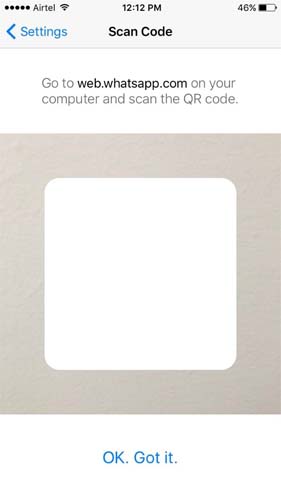
Savjeti i trikovi za korištenje WhatsApp na Windowsima
Kao što smo već spomenuli, WhatsApp za Windows funkcionira na isti način kao i WhatsApp na vašem mobilnom uređaju. u nastavku slijede samo neki savjeti i trikovi koji će vam pomoći oko načina rada na desktop aplikaciji;
- Da biste priložili datoteku poruci koju šaljete na radnoj površini aplikacije, kliknite ikonu privitka i odaberite fotografiju, videozapis ili dokument s porukom.
- Da biste arhivirali chatove, jednostavno kliknite karticu "Chat", a zatim u padajućem izborniku koji se pojavi odaberite "Arhiviraj chat". Možete pregledati arhivirane poruke u izborniku.
- Da biste se odjavili s aplikacije WhatsApp na radnoj površini aplikacije, kliknite karticu "WhatsApp", a zatim kliknite "Odjava". Da biste se ponovno prijavili, možda ćete morati ponovno skenirati QR kôd.



Jedna od stvari koje ne želite zaboraviti jestkopirajte podatke na WhatsApp kako biste spriječili gubitak podataka. Tenorshare iCareFone je alat koji omogućuje stvaranje potpune sigurnosne kopije vaših WhatsApp podataka brzo i jednostavno. Pomoću ovog alata možete odabrati stvaranje potpune sigurnosne kopije svih podataka na uređaju ili možete selektivno izraditi sigurnosnu kopiju samo podataka WhatsApp. Također je idealan alat koji će vam pomoći očistiti uređaj i popraviti iOS probleme. Isprobajte ovdje besplatno i izradite sigurnosnu kopiju besprijekorno.










